VK تنظیمات خطای دسترسی را وارد نمی کند. با وجود اینکه نام کاربری و رمز عبور من صحیح است نمی توانم وارد اسکایپ شوم
کاربران این برنامه ارتباطی گاهی در هنگام استفاده با مشکلات متعددی مواجه می شوند که یکی از آنهاست نمی توان به اسکایپ دسترسی پیدا کردزمانی که ورود امکان پذیر نیست اگر علت دقیق خرابی را بدانید، میتوانید این مشکلات را حل کنید.
قوانین استفاده از Skype ساده است، حتی وجود دارد توصیه های کلی، اما کاربران جدید هنوز نمی توانند وارد اسکایپ شوند. اولین کاری که باید انجام دهید این است که رمز عبور و ورود صحیح را بنویسید و روی "ورود" کلیک کنید. اسکایپ یک عملکرد حساب کاربری خود راه اندازی داردو این اتفاق می افتد در شروع برنامه. اما برای مجوز خودکار با تأیید، باید کادر مربوطه را علامت بزنید.<
- اما یک نکته مهم را در نظر داشته باشید: مجوز خودکار می تواند محرمانه بودن اطلاعات را نقض کنداگر کامپیوتر تنها در حال استفاده شما نیست. هر کسی میتواند با تنظیمات و دادههای شما از Skype استفاده کند.

نمی توانید وارد اسکایپ شوید؟ - راه حل
اگر نمی توانید به اسکایپ دسترسی پیدا کنید، و علت این خرابی یافت نشد، می توانید از دانلود استفاده کنید نسخه جدید ، اما در عین حال مورد فعلی باید بدون ردیابی حذف شود - منوی " شروع کنید” ->”صفحه کنترل“-> “برنامه ها و ویژگی های"، پیدا کردن و اسکایپ را حذف کنید، در نتیجه برنامه به درستی حذف می شود، به این معنی که نسخه جدید بدون مشکلات ذاتی این نسخه نصب می شود. آخرین نسخه اسکایپ از سایت رسمی، برای جلوگیری از مشکلات نصب. باید نسخه مناسب سیستم عامل را انتخاب کنید و بعد از دانلود مرحله به مرحله آن را نصب کنید.
اما همچنین نسخه تازه، ممکن است دارای ایرادات زیر باشد:
- قطع مکالمات؛
- رمز عبور / ورود به سیستم قدیمی کار نمی کند.
- هیچ مخاطبی در نمایه وجود ندارد.
برای حل این مشکلات باید از روش های اثبات شده برنامه نویسان حرفه ای استفاده کنید. برای این کار باید سه نقطه عمل را به وضوح دنبال کنید و برنامه را مجددا راه اندازی کنید.
- از سرویس استفاده کنید " اجرا کن” واقع در منو ” شروع کنید". اما می توانید با فشار دادن همزمان پنجره را نیز فراخوانی کنید Win+R.
- در پنجره ای که ظاهر می شود، کاراکترها را وارد کنید " %APPDATA%\Skype» و فشار دهید « وارد».
- فایل های موجود در پوشه باز شده را حذف کنید به اشتراک گذاشته شده است(با یا بدون پسوند).
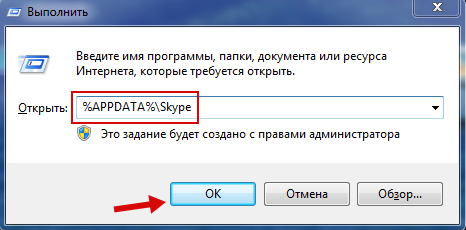
انجام صحیح این سه مرحله مشکل را حل می کند و به راحتی می توانید با نام کاربری و رمز عبور وارد اسکایپ شوید، و مجبور نیستید صفحه دیگری را شروع کنید، با از دست دادن مخاطبین قدیمی.
هنگام باز کردن اسکایپ، پنجره ورود و ورود رمز عبور وجود ندارد
اگر اسکایپ را باز می کنید و پنجره ای را نمی بینید که می توانید داده ها را وارد کنید، این مشکل را می توان با تنظیم بیشتر تنظیمات فایروال یا غیرفعال کردن کامل آن برطرف کرد. اغلب تنظیمات نادرست منجر به چنین مشکلی می شود.
برای عیب یابی، به سادگی می توانید حذف کنید نرم افزاراز لیست ممنوعه اگر پس از دستکاری های زیر، برنامه همچنان فیلد ورودی ندارد، سعی کنید فایروال را به طور کامل غیرفعال کنید.
حل مشکل ورود به اسکایپ - راه اندازی فایروال (برای ویندوز 7/8).
- خروج از اسکایپ؛
- به فایروال - منو بروید شروع کنید” -> “صفحه کنترل” -> “دیوار آتش ویندوز“;

- باز کن " به یک برنامه یا ویژگی اجازه دهید از طریق فایروال ویندوز اجرا شود“
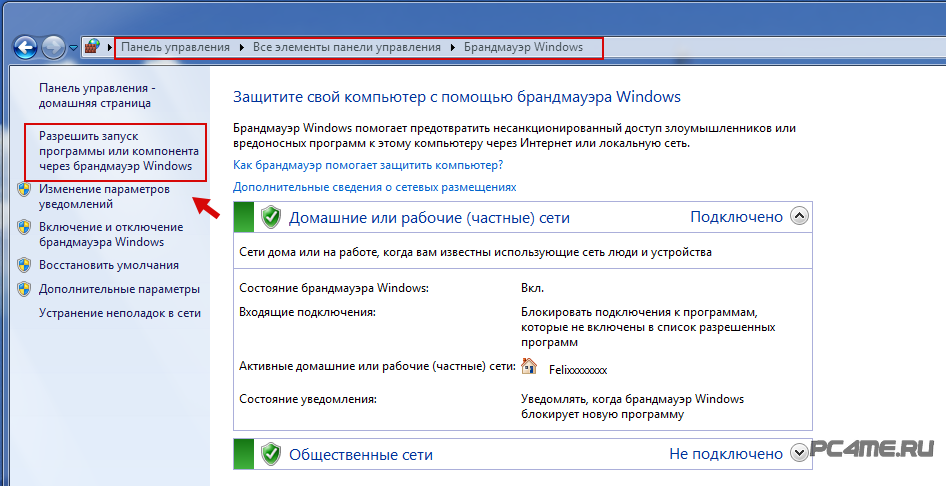
- اسکایپ را از لیست برنامه های ممنوعه حذف کنیددر لیست برنامه ها، این خط را علامت بزنید و سپس در زیر " حذف"و " خوب“.
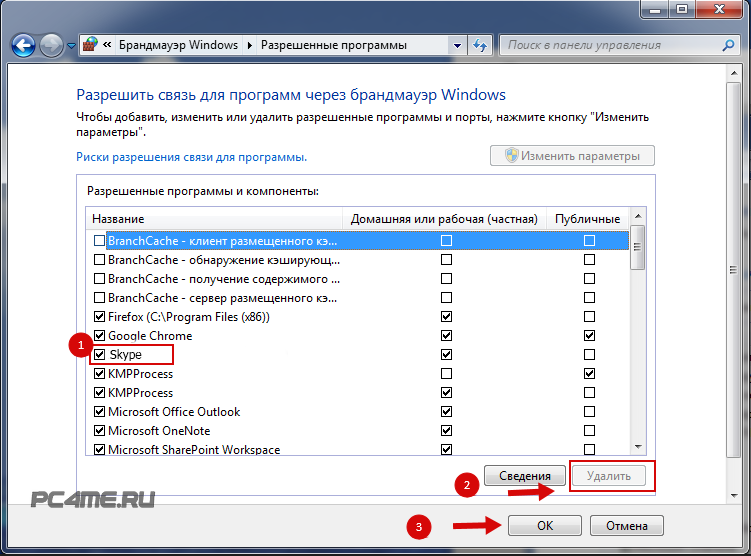
- Skype را راه اندازی کنید و مسدود شدن آن را در منوی فایروال حذف کنید، که باید حل مشکل ورود به سیستم اسکایپو پنجره ورود اطلاعات را باز کنید.
دلایل عدم امکان ورود به اسکایپ و همچنین "علائم" یک برنامه غیرفعال می تواند بسیار متفاوت باشد.
چرا نمی توانم وارد اسکایپ شوم؟
برای یک کاربر، مشکل ممکن است ناتوانی در وارد کردن لاگین و رمز عبور به دلیل فیلد غیرفعال ورود اطلاعات باشد. سایر کاربران یک تصویر پس زمینه دریافت می کنند اما هیچ چیز دیگری نمایش داده نمی شود.
یکی دیگر از "ویژگی" ناخوشایند احتمالی برنامه: پس از بارگیری پوسته اسکایپ، به محض اینکه صدای مشخصه شروع کار به صدا در آمد، برنامه بلافاصله خاموش می شود. روش های حل این مشکلات با یک موقعیت خاص مطابقت دارد، با این حال، مواقعی وجود دارد که تمام روش های ورود به اسکایپ هیچ نتیجه مثبتی به همراه نمی آورد.
با این حال، بیایید سعی کنیم چند راه حل برای این مشکل را تجزیه و تحلیل کنیم. دلایل ممکنچرا نمی توانم وارد اسکایپ شوم:
1. ویروس ها تمام دیسک ها، ناحیه سیستم و سایر عناصر سیستم عامل خود را با آنتی ویروس نصب شده بر روی رایانه خود بررسی کنید. در برخی موارد، این ویروس است که مانعی برای برنامه اسکایپ است. اگر پاکسازی از ویروس ها اثر مطلوب را به همراه نداشت، به مراحل بعدی بروید.
2. تازه کردن مرورگر اینترنت Explorer به آخرین نسخه (دانلود از اینترنت در وب سایت مایکروسافت)، و همچنین نصب Net.framework و جاوا - ویژه عناصر برنامهبرای کار بهترکامپیوتر در شبکه
3. به نسخه قدیمی اسکایپ برگردید. شاید آخرین نسخه برنامه دارای تعدادی "اشکال" (خطاها، کاستی ها) و تست شده باشد. نسخه قدیمیبه شما کمک می کند تا از چنین مشکلاتی جلوگیری کنید.
4. اگر همه روش های بالا کمکی نکرد، می توانید ویندوز را دوباره نصب کنید. این روند کمی طول می کشد، و شما باید فایل های مهم را از قبل در یک درایو دیسک جداگانه کپی کنید.
نحوه دسترسی به صفحه اسکایپ (اسکایپ)
راه دیگری را در نظر بگیرید که چگونه می توانید Skype را در صفحه خود وارد کنید. اگر همانطور که در بالا ذکر شد، مشکل عدم امکان وارد کردن نام کاربری و رمز عبور باشد، ممکن است مستقیماً به مرورگر مربوط باشد. اینترنت اکسپلوررو اجزای مختلف آن
برای حل مشکل، باید از روش قدیمی وارد کردن لاگین و رمز عبور استفاده کنید - یک دستور را به خط راه اندازی برنامه اضافه کنید (میانبر برنامه در دسکتاپ یا در پانل شروع سریع): کلیک کلیک راستروی نماد Skype کلیک کنید و "Properties" را انتخاب کنید.
در برگه «میانبر»، جایی که خط «شیء» در آن قرار دارد (شکل را ببینید)، پس از پایان نقل قول، عبارت زیر را وارد کنید: /legacylogin
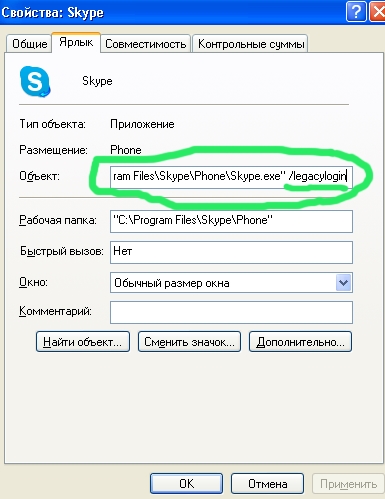
روش دیگری برای دسترسی به اسکایپ، که همچنین توصیه می شود همراه با تمام روش های ذکر شده در اینجا امتحان کنید: پوشه واقع در آدرس زیر را حذف کنید: C:\Documents and Settings\username\Application Data\Skype
امروز اسکایپ- این در حال حاضر بخشی جدایی ناپذیر از جامعه مدرن است و هنگامی که ابزار اصلی ارتباطی از کار می افتد و امکان ورود به اسکایپ وجود ندارد بسیار ناخوشایند است، حل مشکلات اصلی بیشتر است.
اتصال اسکایپ ناموفق بود
اگر وقتی میخواهید وارد اسکایپ شوید، میگوید که اتصال برقرار نمیشود، ابتدا بررسی کنید که آیا آنتی ویروس یا فایروال شما ورود به Skype را مسدود میکند یا خیر.
اگر نه، پس سعی کنید این کار را انجام دهید:
- حذف اسکایپ با Start > Control Panel و سپس Uninstall Programs;
- سپس باز کنید نوار آدرس Explorer، تایپ کنید (به طور طبیعی، بدون نقل قول) "% AppData% Skype"، Enter را فشار دهید.
- از پوشه باز شده، ابتدا تمام محتویات را در یک پوشه پشتیبان دیگر کپی کنید (تا تاریخچه پیام از بین نرود) و سپس آن را در پوشه اصلی حذف کنید.
- بیشترین دانلود را داشته باشید آخرین نسخهاسکایپ از سایت رسمی؛
- آن را نصب کنید، نام کاربری و رمز عبور خود را وارد کنید. از آن استفاده کنید، همه چیز باید خوب کار کند.
اگر به دادههای ارزشمندی نیاز دارید، آن را از طریق مشاهده کنید پوشه پشتیبانکمک خواهد کرد ابزار رایگان SkypeLogView نامیده می شود.
شما قبلاً در این رایانه در اسکایپ هستید
اگر وقتی سعی می کنید وارد اسکایپ شوید، با پیام «Already in Skype on این کامپیوترابتدا از طریق مدیر وظیفه بررسی کنید که فرآیند Skype متوقف شده است.
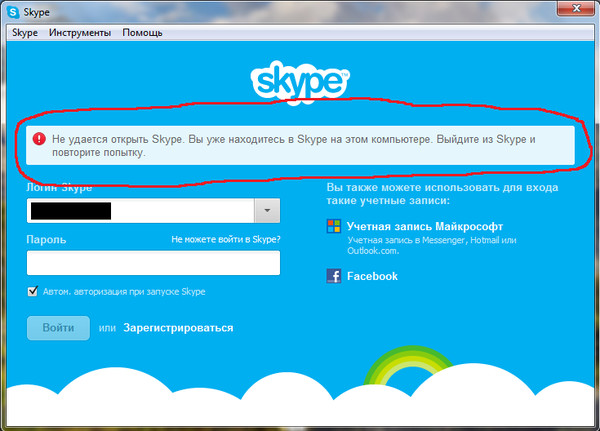
اگر همه چیز درست است، نمایه اسکایپ خود را حذف کنید یا (ترجیحاً برای از دست دادن اطلاعات مهم در آینده) نام آن را تغییر دهید. با استفاده از روشی که قبلاً در بالا توضیح داده شد، می توانید به سرعت پوشه نمایه خود را در Skype پیدا کنید - Start، سپس "% AppData% Skype"، سپس Enter، سپس فقط به دنبال پوشه ای با نام خود بگردید. آن را تغییر نام دهید یا حذف کنید.
پس از آن سعی کنید وارد شوید برنامه اسکایپاز نو.
ورود به سیستم به دلیل خطای انتقال داده امکان پذیر نیست
هنگامی که می خواهید وارد اسکایپ شوید - یک پیام خطای انتقال داده، این مشکل را می توان به دو روش اصلی حل کرد.
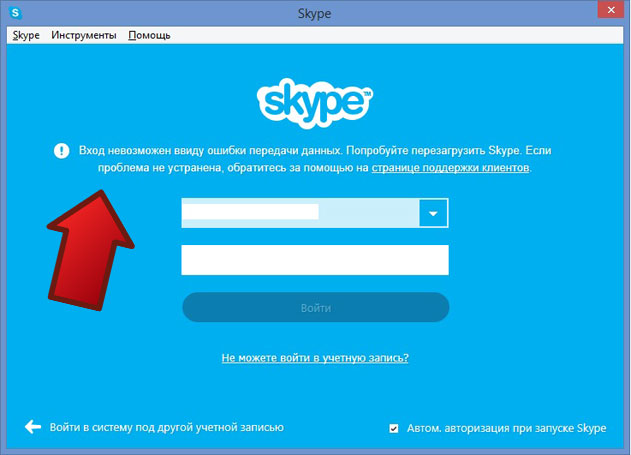
1 راه. با استفاده از منوی شروع، باز کنید رشته جستجو، "%appdata%" (بدون نقل قول) را وارد کنید. Enter را فشار دهید.
- لیستی از پوشه ها باز می شود، باید یک پوشه Skype وجود داشته باشد. بیا داخل اونجا
- در لیست جدید پوشه ها، به دنبال پوشه ای با نام کاربری خود بگردید. باز کن. یک فایل "main.iscorrupt" وجود خواهد داشت. فایل را با ماوس نگه دارید، آن را به دسکتاپ بکشید.
- حالا سعی کنید اسکایپ را دوباره راه اندازی کنید. اگر کار کرد، فایل را می توان با خیال راحت حذف کرد.
2 راه.ابتدا به همین ترتیب Start و سپس "% appdata%".
- به پوشه اسکایپ بروید و نام پروفایل فعلی خود را تغییر دهید، به عنوان مثال، هر کاراکتر اضافی را در انتهای آن قرار دهید (اغلب عدد 1 را قرار می دهند). با این کار تاریخچه مکاتبات ذخیره می شود.
- سعی کنید وارد اسکایپ شوید. تاریخچه پیام ها و تماس های مهم قابل مشاهده نخواهد بود، اما اگر موفق به ورود به سیستم شوید، برنامه به طور عادی کار می کند.
پس از بروزرسانی نمی توان وارد اسکایپ شد
من نمی توانم پس از به روز رسانی وارد اسکایپ شوم، متأسفانه این نیز اتفاق می افتد. گاهی اوقات به دلیل نصب افزونه هایی مانند افزودنی Skype Click-to-Call یا حتی نوار ابزار Skype ایجاد می شود.

در این مورد، یکی از سه روش مختلف معمولا کمک می کند:
1. مرورگر اینترنت اکسپلورر خود را به طور کامل به روز کنید. اصلاً مهم نیست که از آن استفاده می کنید یا نه - این IE است که باید به روز شود، زیرا. اسکایپ برای کار از بخش هایی از اینترنت اکسپلورر استفاده می کند.
2. سعی کنید بین خصوصیات میانبر (دکمه سمت راست ماوس > Properties) را در شی /legacylogin اضافه کنید، یعنی خط باید چیزی شبیه به این باشد:
"C:Program Files (x86)SkypePhoneSkype.exe" /legacylogin"
3. اگر نه یکی و نه دیگری کمکی نکرد، کل اسکایپ را مجدداً به طور کامل نصب کنید.
اکنون اغلب می توانید شکایات و سؤالات کاربران را در اینترنت بیابید: "من نمی توانم وارد اسکایپ شوم. چه کاری باید انجام دهم؟". افراد به دلایل نامعلومی چنین مشکلاتی دارند. بنابراین امروز سعی می کنیم این مشکل را با شما حل کنیم. بیایید ببینیم دلایل این "رفتار" چه می تواند باشد و چگونه آن را حل کنیم.
مشکلات اتصال
بنابراین، اغلب کاربران به دلیل داشتن نوعی مشکل در اتصال به اینترنت، نمی توانند وارد اسکایپ شوند. دلایل فوق العاده زیادی می تواند برای این وجود داشته باشد، اما با این وجود، نتیجه یکسان خواهد ماند - شما نمی توانید در برنامه آنلاین شوید. چه باید کرد؟ اجازه بدید ببینم.
اگر شکایتی نوشتید: "من نمی توانم وارد اسکایپ شوم ، دائماً پرواز می کنم" ، به احتمال زیاد دلایل "عدم امکان" دقیقاً در اینترنت شما نهفته است. ابتدا باید با ارائه دهنده تماس بگیرید و دریابید که آیا تصادف یا هر چیزی شبیه آن وجود دارد. اگر همه چیز درست است، مشکل را برای استاد توضیح دهید. احتمالاً نمی توانید وارد اسکایپ شوید زیرا تنظیمات مودم شما از کار افتاده است. سپس آن را ریست کنید. کارکنان در این مورد به شما اطلاع خواهند داد. پشتیبانی فنی. هنگامی که تنظیمات در نظم کامل هستند، باید مطمئن شوید که تجهیزات کار می کنند. همه چیز با او خوب است، اما شما هنوز نتوانسته اید وارد اسکایپ شوید؟ بیایید به دلایل دیگر برویم.
خرابی ها و سیستم
گاهی اوقات دلیل عدم ورود شما به اسکایپ انواع خرابی ها و خرابی ها است. آنها می توانند هم به "OS" شما و هم به سایت Skype مراجعه کنند. بیایید ببینیم در این شرایط چه باید کرد. 
برای شروع، با دقت فکر کنید، پس از آن ادعا داشتید: "من نمی توانم وارد اسکایپ شوم." گاهی بعد از چنین افکاری جواب خود به خود می آید. و از آن تصمیم آشکار در حال حاضر قابل مشاهده است. شاید شما "پرید بیرون" برخی از خطای سیستمکه بهش توجه نکردی بعد دنبالش بگرد و درستش کن به عنوان مثال، با استفاده از CCleaner.
خوب، اگر به دلیل نقص مدیریت سرویس نتوانید وارد اسکایپ شوید، چه؟ سپس تنها یک پاسخ وجود دارد - فقط صبر کنید. اخبار را دنبال کنید و به دنبال اطلاعاتی بگردید که چه زمانی می توان دسترسی را بازیابی کرد. درست است، اینها همه دلایلی نیست که شکایت هایی در مورد این موضوع وجود دارد: "من نمی توانم وارد اسکایپ شوم." بیایید ببینیم چه اتفاقی دیگری می تواند بیفتد.
ویروس ها
البته هیچ چیز و هیچ کس نمی تواند با ویروس ها به عنوان منبع اصلی مشکلات در حال ظهور مقایسه شود سیستم عامل. اگر نمیتوانید وارد اسکایپ شوید، اما دوستان و آشنایان این کار را انجام میدهند و اینترنت شما مرتب است، باید سعی کنید رایانه خود را اسکن کنید. شاید او به نوعی عفونت آلوده است که دسترسی به برنامه ها را مسدود می کند.
اولین قدم استفاده از آنتی ویروس خوب است. مثلا Dr.Web یا Nod32. پس از آن، به اسکن کامپیوتر خود ادامه دهید. اگر عفونتی پیدا شود، باید حذف یا درمان شود. در پایان مراحل، کامپیوتر خود را مجددا راه اندازی کنید و سعی کنید دوباره وارد برنامه شوید. سیستم شفاف است، و شما هنوز در رنج و شکایت هستید که "نمی توانم وارد اسکایپ شوم"؟ سپس یک راه حل دیگر وجود دارد.
آخرین شانس
خوب، وقتی همه گزینه ها قبلا امتحان شده اند و هنوز مشکل را حل نکرده اید، باید اقدامات جدی انجام دهید. ابتدا باید مطمئن شوید که نام کاربری و رمز عبور خود را به درستی وارد کرده اید. درست است، اما هنوز نمی توانید وارد اسکایپ شوید؟ آیا شما استفاده کرده اید برنامه های شخص ثالثکه می تواند کامپیوتر را هک کند؟ نه؟ سپس باید اسکایپ را به طور کامل حذف کرده و دوباره نصب کنید. 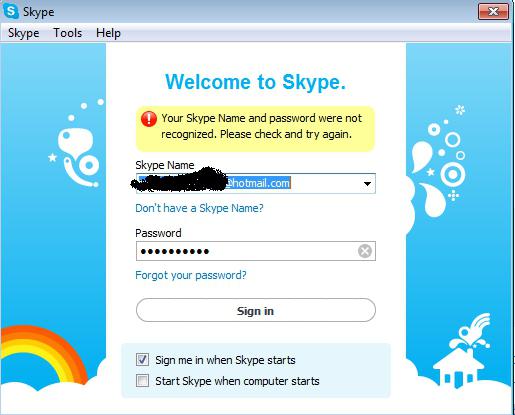
گاهی اوقات این نصب مجدد است که می تواند به شما در حل مشکل امروز کمک کند. درست است، همه نمی دانند که چگونه سیستم را از اسکایپ به درستی پاک کنند. واقعیت این است که برخی از داده ها حتی با استفاده از برنامه "نصب و حذف" ذخیره می شوند. شما باید شخصاً تمام پوشه های اسکایپ را که پس از حذف در رایانه باقی می مانند، پیدا کنید و سپس آنها را پاک کنید. در ادامه آخرین نسخه برنامه را دانلود کنید. آن را نصب کنید. اکنون می توانید وارد اسکایپ شوید.
01.03.2017
اسکایپ یک برنامه کاملاً محبوب است که به طور فعال در سراسر جهان استفاده می شود. برای برقراری تماس های ویدیویی و اشتراک گذاری راحت است پیام های متنی. اما، مانند هر برنامه ای، می تواند وجود داشته باشد مشکلات مختلفکه مانع از ورود شما به حساب کاربری شما می شود.
مشکل ورود به اسکایپ می تواند به دلیل عوامل زیادی باشد. شما می توانید یاد بگیرید که چگونه شکست های اصلی را که بسیاری از کاربران تجربه می کنند، حل کنید، به همین دلیل آنها نمی توانند وارد اسکایپ شوند.
ورود، رمز عبور نامعتبر است
اگر چنین مشکلی وجود دارد که Skype گزارش می دهد که رمز عبور یا ورود به سیستم اشتباه است و شما از درستی آنها مطمئن هستید، باید چند مرحله زیر را برای کمک به حل این مشکل انجام دهید. اما ابتدا مطمئن شوید که 100% داده های وارد شده دقیقاً با صحت مطابقت دارند:
- طرح بندی صفحه کلید خود را بررسی کنید. ممکن است رمز عبور را به زبان اشتباهی تایپ کرده باشید.
- بررسی کنید که آیا حروف بزرگ فعال است یا خیر. با فشار دادن کلید می توانید حروف بزرگ را روشن کرده و به حروف کوچک تغییر دهید "کلید Caps Lock". اگر حروف بزرگ فعال باشد، تمام حروفی که روی صفحه کلید تایپ می کنید با حروف بزرگ خواهند بود: "کلمه عبور". با یک بار فشردن کلید، دریافت خواهید کرد: "کلمه عبور".
- مطمئن شوید که نام کاربری و رمز عبور خود را دوباره املا کرده اید. آنها را کپی نکنید، بلکه دستی بنویسید.
املای ورود و رمز عبور را با کلیک بر روی پیوند: "login.skype.com/login" بررسی کنید، که شما را به صفحه مجوز دادن به حساب خود هدایت می کند. صفحه رسمیاسکایپ. - همچنین، حتما بررسی کنید که آیا از یک حساب کاربری برای دسترسی به اسکایپ استفاده می کنید، زیرا می توانید آن را از طریق نمایه خود در خود اسکایپ یا از طریق فیس بوک وارد کنید.

با کلیک بر روی دکمه ای که در پایین سمت راست قرار دارد می توانید از طریق فیس بوک وارد شوید. "برای ورود با فیس بوک".
اگر رمز عبور خود را فراموش کرده اید، می توانید به راحتی آن را بازیابی کنید.
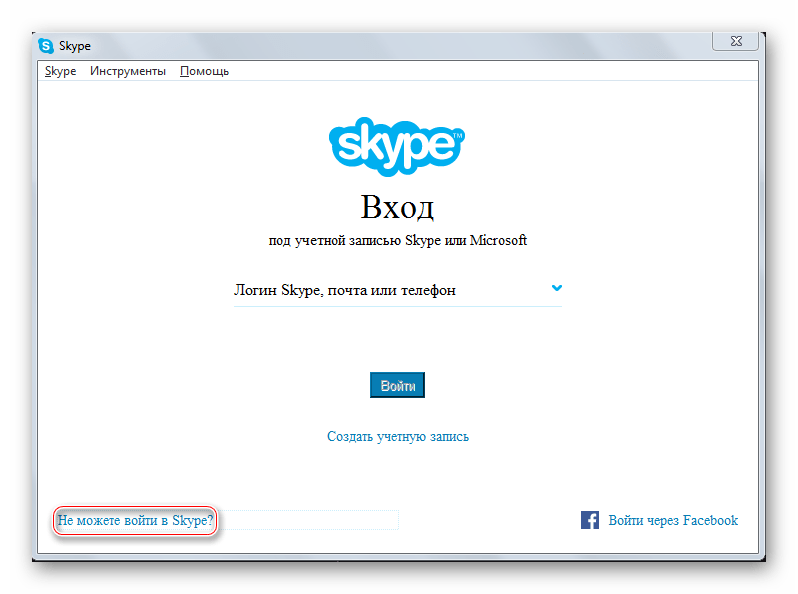
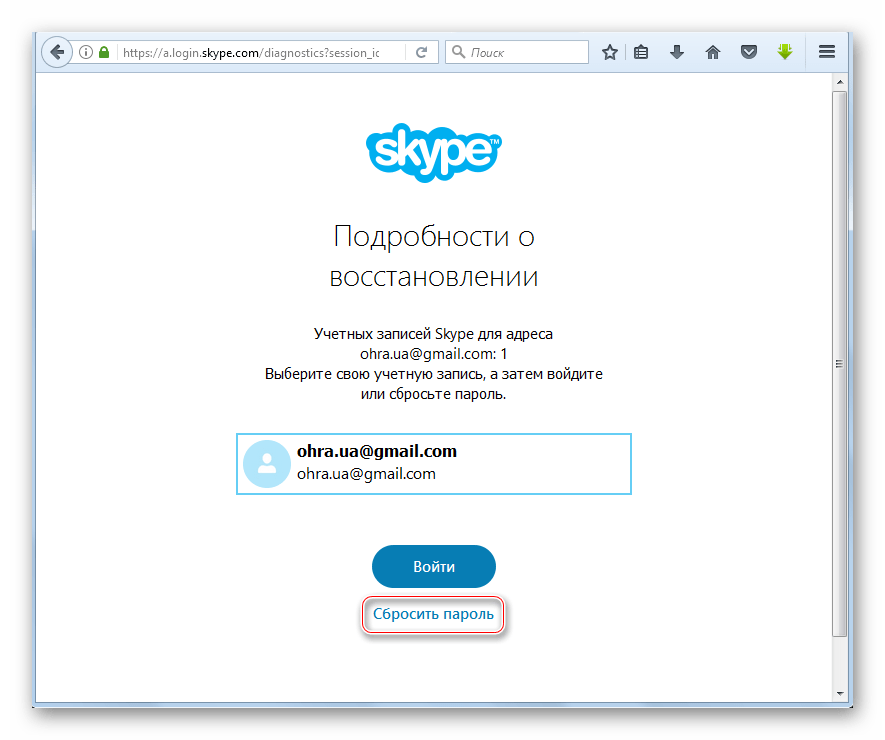
خطای ورودی/خروجی دیسک
اگر هنگام تلاش برای ورود به اسکایپ با این نوع خطا مواجه می شوید و وارد اسکایپ نمی شوید، باید تنظیمات خود را بازنشانی کنید. این کار به چند روش انجام می شود:

اگر پوشه ندارید اطلاعات برنامهیعنی پنهان است. نمی توانید آن را باز کنید، اما از طریق آن به پوشه بروید "اجرا کن":
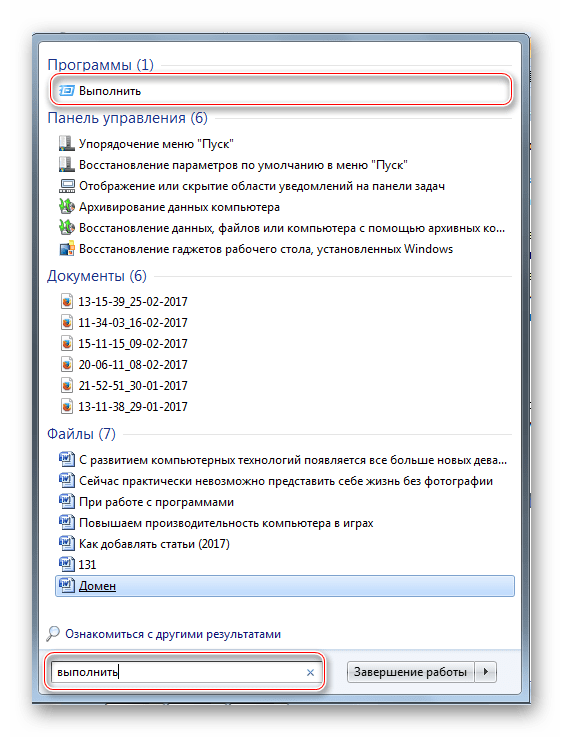
پس از انجام مراحل، کامپیوتر خود را مجددا راه اندازی کنید و دوباره وارد اسکایپ شوید.
اطلاعات ثبت نام شناسایی نشد
این یکی از رایج ترین خطاهایی است که کاربران اسکایپ دارند. در هر صورت، صحت داده های وارد شده را دوباره بررسی کنید. برای این کار می توانید وارد وب سایت رسمی اسکایپ شوید. اگر ورود موفقیت آمیز بود، باید تعدادی از اقدامات دیگر را انجام دهید:

این مراحل به شما در تصمیم گیری کمک می کند این مشکل، که به احتمال زیاد به دلیل این واقعیت است که رایانه شما دارای نسخه قدیمی برنامه است. در وب سایت رسمی، آخرین نسخه را دانلود کرده اید که در آن چنین مشکلاتی نباید رخ دهد.
ترکیب نام کاربری و رمز عبور یافت نشد
اگر چنین مشکلی پیش آمد، می توانید آن را به همان روشی که در بالا توضیح داده شد حل کنید. فقط نصب یک نسخه جدید از برنامه به شما کمک می کند.
اینترنت خسته و خوابیده است
هنگامی که این نوع خطا رخ می دهد، باید دسترسی به اینترنت خود را بررسی کنید. شاید شبکه در حال حاضر در دسترس نباشد، یا اتصال به سادگی ناپدید شده است. اگر همه چیز با اینترنت درست است، باید برنامه آنتی ویروس و فایروال ویندوز را غیرفعال کنید. برای انجام این کار شما نیاز دارید:

خطای پایگاه داده
اگر این خطا رخ داد، باید دوباره به پوشه بروید اطلاعات برنامهاز طریق "کامپیوتر من"یا با استفاده از "اجرا کن". سپس به پوشه ای که لاگین دارید بروید و فایل را حذف کنید "Main.db". سپس کامپیوتر خود را مجددا راه اندازی کنید و دوباره وارد اسکایپ شوید.
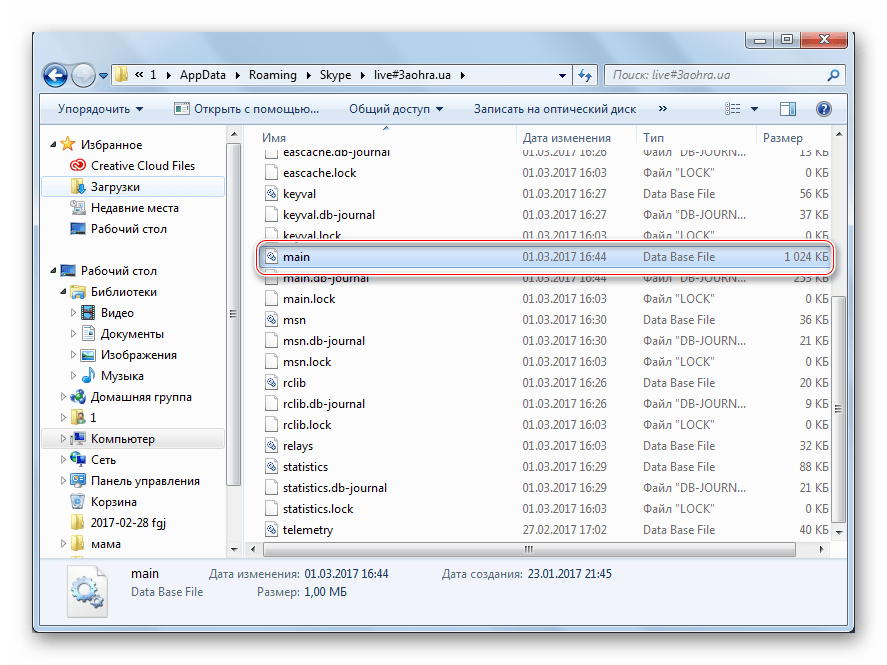
حساب معلق شده است
اگر حساب شما هک شده باشد یا فعالیت مشکوکی روی آن انجام شده باشد، این خطا رخ می دهد. در این مورد، باید به پشتیبانی اسکایپ بنویسید و منتظر پاسخ با دستورالعمل های بیشتر به ایمیل خود باشید.
اگر مشکل شما در مقاله توضیح داده نشده است یا راه حل ها به شما کمک نکردند، سعی کنید از وب سایت رسمی که لینک آن در بالا آمده است، بازدید کنید. اطلاعات اولیه ای وجود دارد که به شما کمک می کند وارد حساب کاربری خود شوید. در آنجا می توانید با خدمات پشتیبانی نیز تماس بگیرید که می تواند به حل مشکل شما نیز کمک کند. به یاد داشته باشید که حروف بزرگ و همیشه نوع را بررسی کنید حسابکه تحت آن می خواهید وارد اسکایپ شوید.
